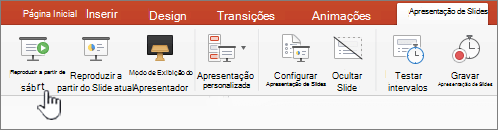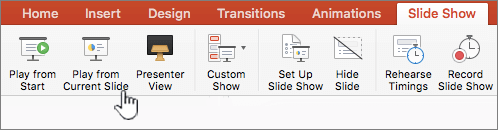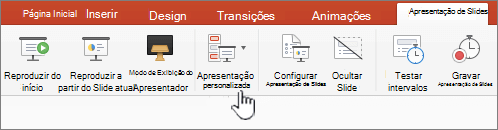Reproduzir uma apresentação de diapositivos
No separador Apresentação de Diapositivos , no grupo Iniciar Apresentação de Diapositivos , selecione A Partir do Início:
Percorrer a apresentação de diapositivos
|
Para mover para |
Pressione esta tecla |
|---|---|
|
O diapositivo seguinte |
N |
|
O diapositivo anterior |
P |
Utilizar a Vista do Apresentador para executar a sua apresentação de diapositivos
Utilizar a Vista do Apresentador é uma excelente forma de ver a sua apresentação com notas de orador num computador (o portátil, por exemplo), enquanto apenas os diapositivos aparecem no ecrã que a sua audiência vê (como um ecrã maior para o qual está a projetar). Para obter detalhes completos, consulte Iniciar a apresentação e ver as suas notas na Vista do Apresentador.
Reproduzir uma apresentação de diapositivos
-
Abra a apresentação que pretende reproduzir como uma apresentação de diapositivos.
-
Siga um destes procedimentos:
Para
Faça isto
Reproduzir a sua apresentação de diapositivos a partir do primeiro diapositivo
No separador Apresentação de Diapositivos , clique em Reproduzir a partir de Iniciar.
Reproduzir a sua apresentação de diapositivos a partir do diapositivo atualmente selecionado
Selecione o diapositivo a partir do qual pretende iniciar a apresentação de diapositivos. No separador Apresentação de Diapositivos , clique em Reproduzir a partir do Diapositivo Atual.
Reproduzir uma apresentação de diapositivos personalizada a partir do primeiro diapositivo
No separador Apresentação de Diapositivos , clique na seta junto ao botão Apresentação Personalizada e, em seguida, clique em Personalizar Apresentação de Diapositivos. No ecrã Apresentações Personalizadas, clique na apresentação de diapositivos personalizada que pretende apresentar.
Observação: Se não existirem apresentações personalizadas listadas, clique em + ou Editar Apresentações Personalizadas para criar uma nova apresentação personalizada.
-
Observação: Também pode reproduzir uma apresentação de diapositivos ao clicar nas mesmas opções no separador Apresentação de Diapositivos .
Percorrer a apresentação de diapositivos
-
Para mover para
Siga este procedimento
O diapositivo seguinte
Clique na seta para a direita, clique num diapositivo ou prima N.
O diapositivo anterior
Clique na seta para a esquerda ou prima P.
-
Para ver uma lista de atalhos de teclado que pode utilizar para percorrer uma apresentação de diapositivos e gerir a apresentação de diapositivos, prima fn (ou tecla Globo) num teclado Mac e F1. A janela Apresentação de Diapositivos e Sugestões de Vista do Apresentador é aberta com uma lista de atalhos de teclado.
-
Para terminar a apresentação de diapositivos quando terminar a apresentação, prima ESC.
Definir a forma como a sua apresentação de diapositivos é projetada em dois ecrãs
Quando reproduz uma apresentação de diapositivos com dois ecrãs ligados, a sua audiência vê a apresentação de diapositivos em ecrã inteiro num ecrã enquanto vê a vista do apresentador no outro por predefinição. Se preferir reproduzir a apresentação de diapositivos na vista de ecrã inteiro em ambos os ecrãs, tem de alterar a definição antes de iniciar a apresentação de diapositivos para que a apresentação de diapositivos seja espelhada.
-
Siga um destes procedimentos:
Para projetar a apresentação de diapositivos como
Siga este procedimento
Ecrã inteiro em ambos os ecrãs
No separador Apresentação de Diapositivos , clique em Apresentação de Espelhos. (Se vir Configurar Apresentação de Diapositivos no friso, clique na mesma e aplique as definições pretendidas.)
Vista do apresentador no ecrã e ecrã inteiro no outro
Observação: Ao utilizar a vista do apresentador, pode alterar a apresentação na qual a vista do apresentador é apresentada. Basta clicar em Trocar Ecrãs.
No separador Apresentação de Diapositivos , clique em Vista do Apresentador. (Se vir Configurar Apresentação de Diapositivos no friso, clique na mesma e aplique as definições pretendidas.)
Pode executar a sua apresentação no PowerPoint para a Web com uma ligação à Internet e um browser.
Apresentar sua apresentação de slides
-
Aceda a Apresentação de Diapositivos no friso.
-
Selecione Do Início.
-
No canto inferior esquerdo dos seus diapositivos, tenha em atenção os controlos de apresentação. Estes são visíveis apenas para si, o apresentador.
-
Após um curto período de tempo, a barra de controlo pode desaparecer. Em caso afirmativo, pode mover o cursor para o canto inferior esquerdo e este voltará a aparecer. Também pode alternar (ativar/desativar) com "T" no teclado.
-
Estão disponíveis várias ações através dos botões da barra de controlo para realizar as ações descritas aqui. As sugestões de ferramentas de rollover também são apresentadas para estas sugestões.
Imagem do botão
Ação
Ir para o slide anterior.
Ir para o próximo slide.
Ver todos os diapositivos.
Ferramentas de desenho.
Legendas ativadas/desativadas. Saiba mais aqui.
Apresentar Em Direto. Saiba mais aqui.
Ensaie com o Treinador. Saiba mais aqui.
Ative a Câmara. Saiba mais aqui.
Terminar Apresentação.
Opções (câmara incl. ).
Loop uma apresentação de diapositivos
A repetição de uma apresentação de diapositivos não é suportada no PowerPoint para a Web. Se quiser ver esta funcionalidade adicionada, informe-nos. Saiba como fazê-lo aqui: Como fazer dar feedback sobre o Microsoft 365?
Pode mostrar a sua apresentação a uma audiência com PowerPoint Mobile.
Iniciar apresentação
Na guia Apresentação de Slides, no grupo Iniciar Apresentação de Slides, selecione Do Começo ou Do Slide Atual.
Modo de Exibição do Apresentador
Se você tem uma configuração de duas telas na qual está projetando o seu dispositivo em uma tela grande, é possível ver o Modo de Exibição do Apresentador visível no seu dispositivo enquanto o público vê a apresentação de slides na tela grande. O Modo de Exibição do Apresentador permite que você veja as suas anotações, visualize os próximos slides e ative e desative as ferramentas de tinta.
No separador Apresentação de Diapositivos , selecione Utilizar Vista do Apresentador.
Navegue pelos seus slides
-
Para avançar na apresentação de slides, pressione a barra de espaço no teclado ou toque na tela.
-
Para voltar ao slide anterior, pressione P.
-
Para sair da Apresentação de Slides, pressione Esc.
-
Para que a tela fique escura, pressione B. Pressione B novamente para tornar o slide atual visível novamente.